Bertemu lagi dengan saya selaku admin dari Silabus Guru.. pada kesempatan kali ini saya akan memberikan ilmu pengetahuan tentang dunia programming, yang dimana pada artikel sebelumnya saya membahas tentang seputar dunia pendidikan, tapi sekarang saya ingin mencoba berperan sebagai guru tentunya yaitu dengan memberikan ilmu pengetahuan bagi yang belum mengetahui ilmu tersebut.
Disini saya akan memberikan ilmu tentang cara membuat program aplikasi dari 0% sampai 100% (sampai berbentuk setup installer dan nantinya berbentuk .exe), pembuatan program aplikasi disini saya menggunakan Bahasa Pemrograman ‘Java’ dengan menggunakan Software ‘Netbeans’. Kenapa menggunakan Netbeans ? yaa tentunya karena saya sudah terbiasa membuat program menggunakan Netbeans dan saya ingin membagi ilmu pengetahuan yang saya miliki pada kalian semua yang membaca artikel ini.
Pertama tama saat membuat program Aplikasi yang terkoneksi ke Database (media penyimpanan data), kita perlu membuat suatu Koneksi antara Program yang dibuat dengan Database sebagai tempat penyimpanan datanya. Untuk database, disini saya menggunakan ‘MySQL’ untuk database nya. Baik langsung saja kita praktekan cara membuat Koneksi ke Database.
Sebelum Membuat Koneksi, perlu kita ketahui banyak sekali versi script koneksi untuk menghubungkan ke database, ada yang berbeda ‘package’ untuk peletakan script koneksi nya, ada juga yang ditaruh di ‘package’ yang sama akan tetapi berbeda project java dan ada juga yang diletakan bersamaan dengan project .java itu sendiri. Disini saya akan memberikan beberapa versi script yang digunakan untuk menghubungkan Java Netbeans ke Database tersebut.
VERSI 1
Pada versi pertama ini, koneksi yang dibuat pada program tersebut berbeda ‘package’.
Pada Saat pertama kali pembuatan, dengan cara File > New Project. Akan muncul tampilan ‘choose Project’. Pilih Java lalu Java Application. Klik NEXT.
Lalu muncul Tampilan ‘Name and Location’, pada project Name , project Location, project folder, bebas Saja terserah anda, tapi untuk ‘Use Dedicated Folder for Storing Libraries’ dan ‘Create Main Class’ jangan dibuat ceklis, dibuat menjadi ‘uncheck’. Lalu Klik FINISH.
Lalu Pada projek , klik kanan di ‘’ pilih ‘New’ pilih ‘Java Package’ dan beri nama dengan : koneksi
Lalu Pada projek , klik kanan di ‘koneksi’ pilih ‘New’ pilih ‘Java Class’ beri nama : koneksi
Lalu kan sudah jadi berupa java class, nahh sekarang tinggal masukan Script Koneksi ke project Java tadi , script nya tinggal masukan seperti di bawah ini.
Di bawah tulisan “ package koneksi; “ masukan :
import java.sql.*;
Di bawah tulisan “ public class koneksi { “ masukan :
public Connection cc;
public Statement ss;
public ResultSet rr;
public void Class () {
try {
Class.forName("com.mysql.jdbc.Driver");
cc=DriverManager.getConnection("jdbc:mysql://localhost:3306/db_pulsa","root","");
System.out.println("koneksi mantav");
} catch (Exception e) {
System.out.println(e);
}
}
Itu versi dengan berbeda package (script di atas), nahh untuk selanjutnya versi yang digunakan bisa berupa buat java Class baru atau script dimasukan saat pembuatan program.
VERSI 2
Script dibawah dimasukan saat pembuatan program (di source code Jframe Form).
public Connection getConnection()
{
Connection con = null;
try {
con = DriverManager.getConnection("jdbc:mysql://localhost/db_surat","root","");
return con;
} catch (SQLException ex) {
Logger.getLogger(dis_masuk.class.getName()).log(Level.SEVERE, null, ex);
return null;
}
}
VERSI 3
Script dibawah dimasukan saat pembuatan program (di source code Jframe Form).
public void koneksi(){
try{
Class.forName("com.mysql.jdbc.Driver");
conn=DriverManager.getConnection("jdbc:mysql://localhost/db_surat","root","");
cn=conn.createStatement();
}
catch (ClassNotFoundException e){
System.out.println("koneksi gagal " + e.toString());
}
catch(SQLException e) {
System.out.println( "jdbc.Driver tidak ditemukan"); }
}
Untuk Script koneksi banyak yang berbeda versi, akan tetapi fungsi nya sama saja yaitu untuk menghubungkan koneksi dari Java Netbeans ke Database yang digunakan (MySQL). Untuk pembuatan aplikasi kedepannya pada program aplikasi yang dibuat, bisa menyatukan beberapa Versi seperti di atas pada 1 project Java Application. Asalkan tidak terdapat error dan Aplikasi nya Jalan , terdapat beberapa Versi Koneksi pada project nya tidak menjadi masalah kan ? :D
Setelah pemberian Script Koneksi pada Project, JANGAN LUPA untuk menambahkan Library MySQL JDBC Driver pada Project nya, karena apabila kita memasukan script koneksi tapi tidak menambahkan library tersebut, sama saja bohong namanya. Cara menambahkan Library MySQL JDBC Driver pada Project dengan cara :
Klik Kanan Folder ‘Library’ pada Project, lalu pilih ‘Add Library’, cari ‘MySQL JDBC Driver’, jika sudah ketemu maka klik ‘Add Library’.
Berhubung Kita akan membuat sebuah project dari 0% sampai 100% maka pertama buat project seperti di atas yang terdapat pada VERSI 1 dan gunakan juga script pada VERSI 1, jangan dulu memakai script VERSI 2 ataupun VERSI 3. Setelah membuat sebuah koneksi, maka lanjutannya yaitu membuat sebuah form dengan perintah CRUD (Create, Read, Update dan Delete) atau bisa disebut dengan Tambah Data, Edit Data, dan Hapus data yang bisa di lihat pada 'postingan selanjutnya' atau klik link di bawah ini :
BACA JUGA :
Demikianlah tentang Artikel Cara Membuat Koneksi Dari Java Netbeans Ke Database MySQL yang telah saya berikan, Mohon Maaf apabila ada Salah Penulisan Kata/Kalimat. Semoga dengan artikel ini, dapat membantu Kalian dalam membuat Project Java Appication, Terima Kasih sudah mengunjungi. Jangan Lupa untuk Like dan Share artikel ini, Semoga Bermanfaat.
Lalu Pada projek , klik kanan di ‘koneksi’ pilih ‘New’ pilih ‘Java Class’ beri nama : koneksi
Lalu kan sudah jadi berupa java class, nahh sekarang tinggal masukan Script Koneksi ke project Java tadi , script nya tinggal masukan seperti di bawah ini.
Di bawah tulisan “ package koneksi; “ masukan :
import java.sql.*;
Di bawah tulisan “ public class koneksi { “ masukan :
public Connection cc;
public Statement ss;
public ResultSet rr;
public void Class () {
try {
Class.forName("com.mysql.jdbc.Driver");
cc=DriverManager.getConnection("jdbc:mysql://localhost:3306/db_pulsa","root","");
System.out.println("koneksi mantav");
} catch (Exception e) {
System.out.println(e);
}
}
Itu versi dengan berbeda package (script di atas), nahh untuk selanjutnya versi yang digunakan bisa berupa buat java Class baru atau script dimasukan saat pembuatan program.
VERSI 2
Script dibawah dimasukan saat pembuatan program (di source code Jframe Form).
{
Connection con = null;
try {
con = DriverManager.getConnection("jdbc:mysql://localhost/db_surat","root","");
return con;
} catch (SQLException ex) {
Logger.getLogger(dis_masuk.class.getName()).log(Level.SEVERE, null, ex);
return null;
}
}
VERSI 3
Script dibawah dimasukan saat pembuatan program (di source code Jframe Form).
try{
Class.forName("com.mysql.jdbc.Driver");
conn=DriverManager.getConnection("jdbc:mysql://localhost/db_surat","root","");
cn=conn.createStatement();
}
catch (ClassNotFoundException e){
System.out.println("koneksi gagal " + e.toString());
}
catch(SQLException e) {
System.out.println( "jdbc.Driver tidak ditemukan"); }
}
Untuk Script koneksi banyak yang berbeda versi, akan tetapi fungsi nya sama saja yaitu untuk menghubungkan koneksi dari Java Netbeans ke Database yang digunakan (MySQL). Untuk pembuatan aplikasi kedepannya pada program aplikasi yang dibuat, bisa menyatukan beberapa Versi seperti di atas pada 1 project Java Application. Asalkan tidak terdapat error dan Aplikasi nya Jalan , terdapat beberapa Versi Koneksi pada project nya tidak menjadi masalah kan ? :D
Setelah pemberian Script Koneksi pada Project, JANGAN LUPA untuk menambahkan Library MySQL JDBC Driver pada Project nya, karena apabila kita memasukan script koneksi tapi tidak menambahkan library tersebut, sama saja bohong namanya. Cara menambahkan Library MySQL JDBC Driver pada Project dengan cara :
Klik Kanan Folder ‘Library’ pada Project, lalu pilih ‘Add Library’, cari ‘MySQL JDBC Driver’, jika sudah ketemu maka klik ‘Add Library’.

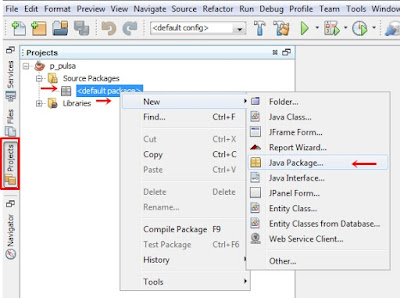

No comments:
Post a Comment